惠普win11右键没有新建文本文档 Win11右键新建没有文本文档怎么办解决方法
很多使用惠普电脑的用户发现在升级至Windows 11系统后,右键菜单中的新建选项下竟然没有了文本文档的选项,这对于我们习惯于使用文本文档来保存重要信息的用户来说,无疑是一大困扰。不用担心我们可以采取一些简单的解决方法来解决这个问题。下面我将为大家介绍几种有效的解决方案,以帮助我们重新在Win11系统中使用文本文档功能。
具体步骤:
1.点开始菜单的搜索框里输入“记事本”
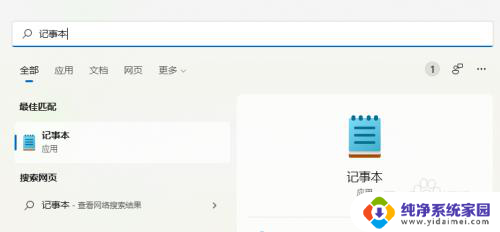
2.打开记事本,将下列文字复制进去。
Windows Registry Editor Version 5.00
[HKEY_CLASSES_ROOT\.txt]
@="txtfile"
"Content Type"="text/plain"
[HKEY_CLASSES_ROOT\.txt\ShellNew]
"NullFile"=""
[HKEY_CLASSES_ROOT\txtfile]
@="文本文档"
[HKEY_CLASSES_ROOT\txtfile\shell]
[HKEY_CLASSES_ROOT\txtfile\shell\open]
[HKEY_CLASSES_ROOT\txtfile\shell\open\command]
@="NOTEPAD.EXE %1"
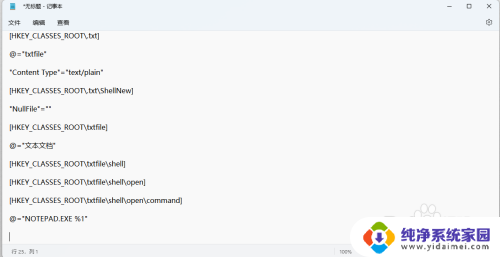
3.然后保存这个txt 到桌面,名称可以随意。然后在桌面找到这个txt文档将,文档的后缀.txt改成.reg

4.双击刚才改过后缀的.reg 文件,选择是,允许更改。
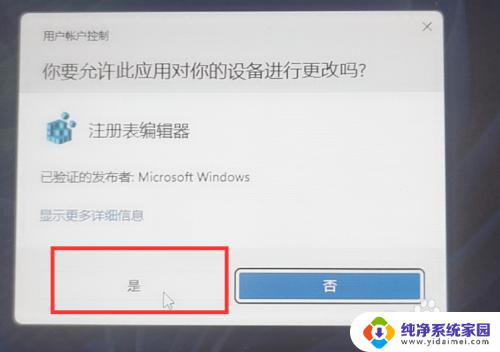
5.注册表编辑器弹窗,确定继续,选择是
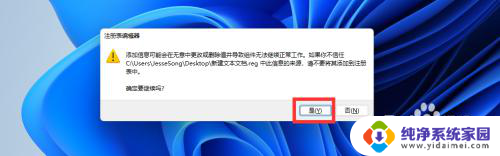
6.重启电脑后右键鼠标选择新建,之前丢失的新建文本文档就回来了。有用请点赞支持!
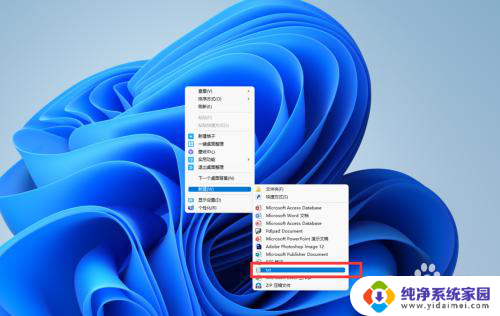
以上就是惠普win11右键没有新建文本文档的全部内容,有需要的用户可以按照以上步骤进行操作,希望对大家有所帮助。
惠普win11右键没有新建文本文档 Win11右键新建没有文本文档怎么办解决方法相关教程
- win11新建文档没有.txt Windows 11右键桌面没有新建文本文档怎么办
- win11桌面新建没有文本文档 Win11右键新建没有txt文本文档记事本怎么解决问题
- win11右键菜单 没有新建文本 Win11右键打开没有新建文本选项
- win11没有新建文本文件选项 Win11右键菜单没有新建文本选项
- win11右键 新建文本 Win11右键菜单没有新建文本选项
- win11鼠标右键无新建文本文档 Win11右键菜单没有新建文本选项
- win11右键不能新建文本文档 Windows 11 右键新建文本无效
- win11右击新建没有文本文档 Windows 11桌面右击无法新建文本文档
- win11没有txt文档怎么办 Windows 11 桌面右键菜单没有新建文本文档怎么办
- win11桌面新建word不能重新命名 Windows 11右击桌面没有新建选项中没有文本文档怎么办
- win11如何关闭协议版本6 ( tcp/ipv6 ) IPv6如何关闭
- win11实时防护自动开启 Win11实时保护老是自动开启的处理方式
- win11如何设置网页为默认主页 电脑浏览器主页设置教程
- win11一个屏幕分四个屏幕怎么办 笔记本如何分屏设置
- win11删除本地账户登录密码 Windows11删除账户密码步骤
- win11任务栏上图标大小 win11任务栏图标大小调整方法